휴대폰 또는 PC에서 줌 프로필 사진을 제거하는 방법

Zoom 프로필 사진을 제거하는 방법과 그 과정에서 발생할 수 있는 문제를 해결하는 방법을 알아보세요. 간단한 단계로 프로필 사진을 클리어하세요.
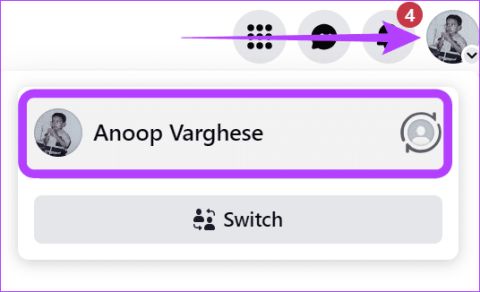
Facebook은 친구들과 생활 소식을 공유하기 위해 자주 찾는 곳입니다. 그러나 시간이 지나면서 일부 게시물이 계정에 남아 있는 것이 더 낫다고 느낄 수도 있습니다. 따라서 Facebook에서 여러 장의(또는 모든) 사진을 삭제하려는 경우 이 가이드가 적합합니다.
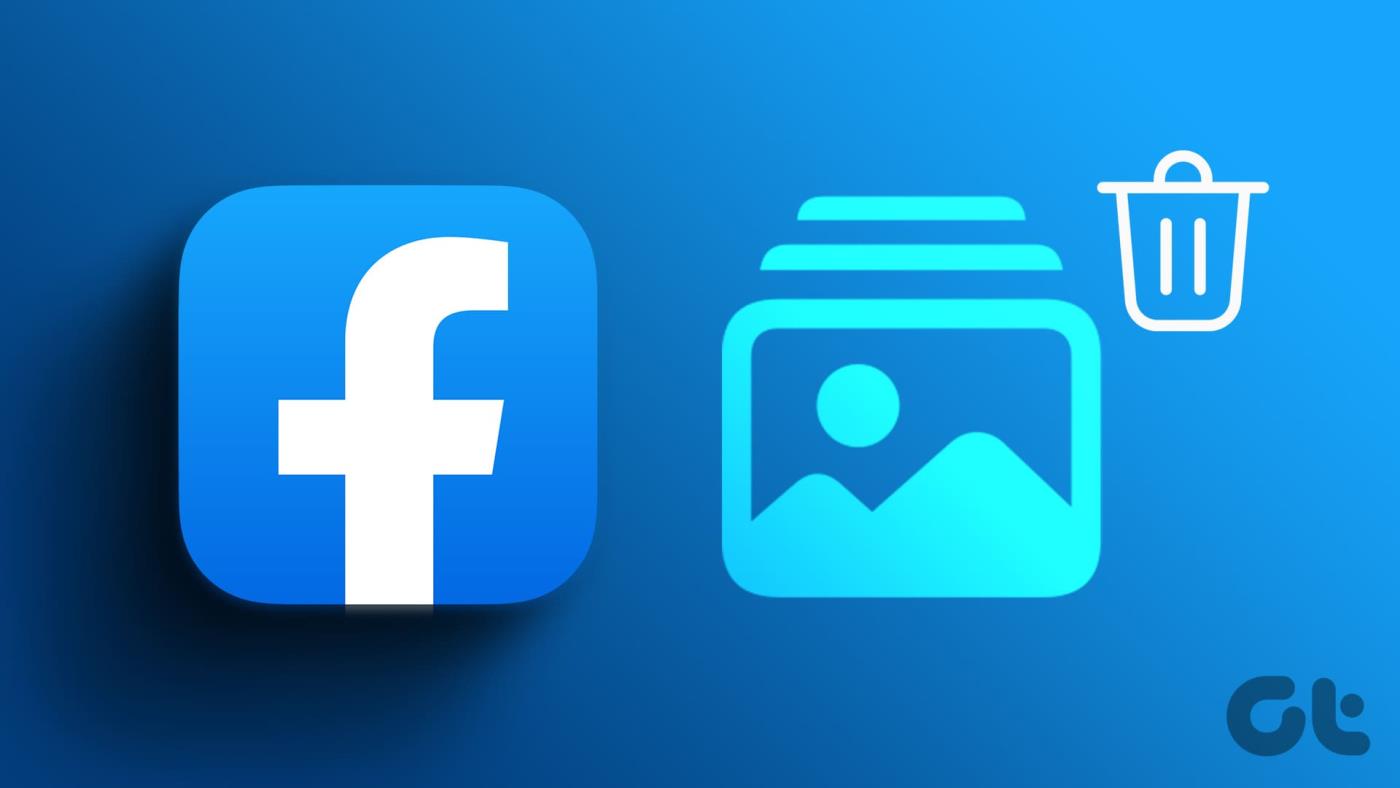
이 가이드를 작성하는 현재 Facebook에서 모든 사진을 한 번에 제거할 수 있는 공식적인 방법은 없습니다. 그러나 우리는 Facebook 사진을 대량 삭제하는 방법을 찾았습니다. 이제 시작하겠습니다.
더 읽어 보세요: Facebook 계정을 비활성화하거나 영구적으로 삭제하는 방법
Facebook에서는 사용자가 업로드한 사진을 최대 50장까지 삭제할 수 있습니다. 우리는 아래에 따라야 할 단계를 언급했습니다.
1단계: 브라우저에서 Facebook을 열고 계정에 로그인하세요.
2단계: 오른쪽 상단에 있는 프로필 사진을 클릭하고 계정 이름을 선택하세요.
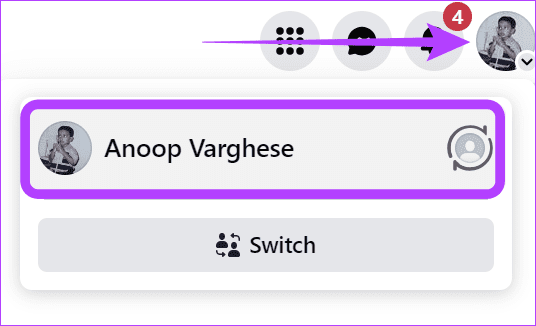
3단계: 아래로 스크롤하여 게시물 관리를 선택합니다.
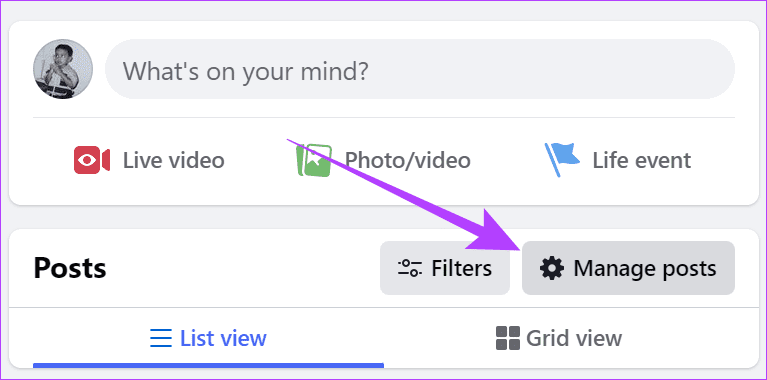
4단계: 삭제하려는 사진을 선택합니다.
팁: 오른쪽 상단에 있는 필터 탭을 사용하여 삭제하려는 게시물을 필터링할 수 있습니다. 여기에서는 연도, 게시자, 개인정보 보호, 태그된 게시물을 기준으로 게시물을 볼 수 있습니다.
5단계: 선택했으면 다음을 클릭합니다.
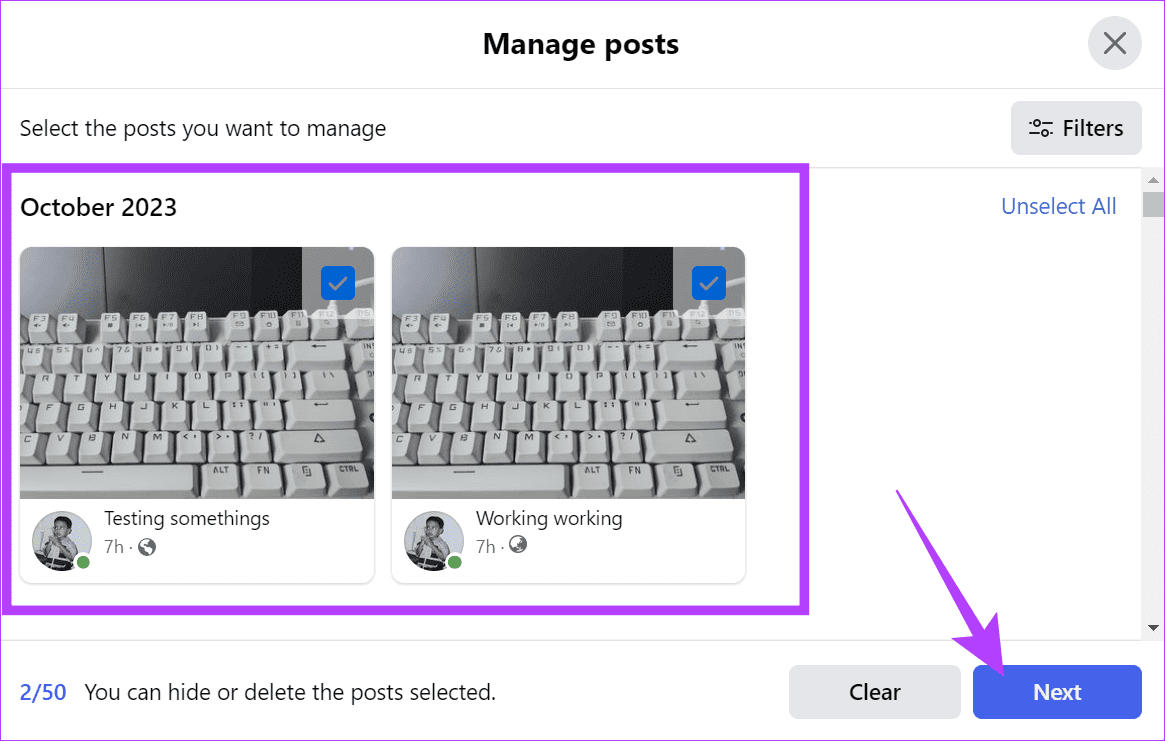
6단계: 게시물 삭제를 선택하고 완료를 클릭합니다.
팁: 게시물 숨기기를 선택할 수도 있습니다. 그러면 타임라인에서 해당 게시물이 숨겨집니다.
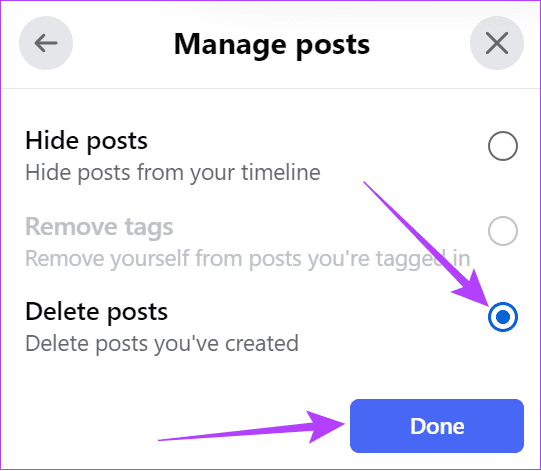
게시글과 사진은 즉시 삭제됩니다. 따라서 게시물을 삭제하기 전에 현명하게 생각하는 것이 좋습니다.
1단계: 스마트폰에서 Facebook 앱을 열고 프로필 사진 아이콘을 눌러 프로필을 엽니다.
2단계: 아래로 스크롤하여 게시물 관리를 탭하세요.
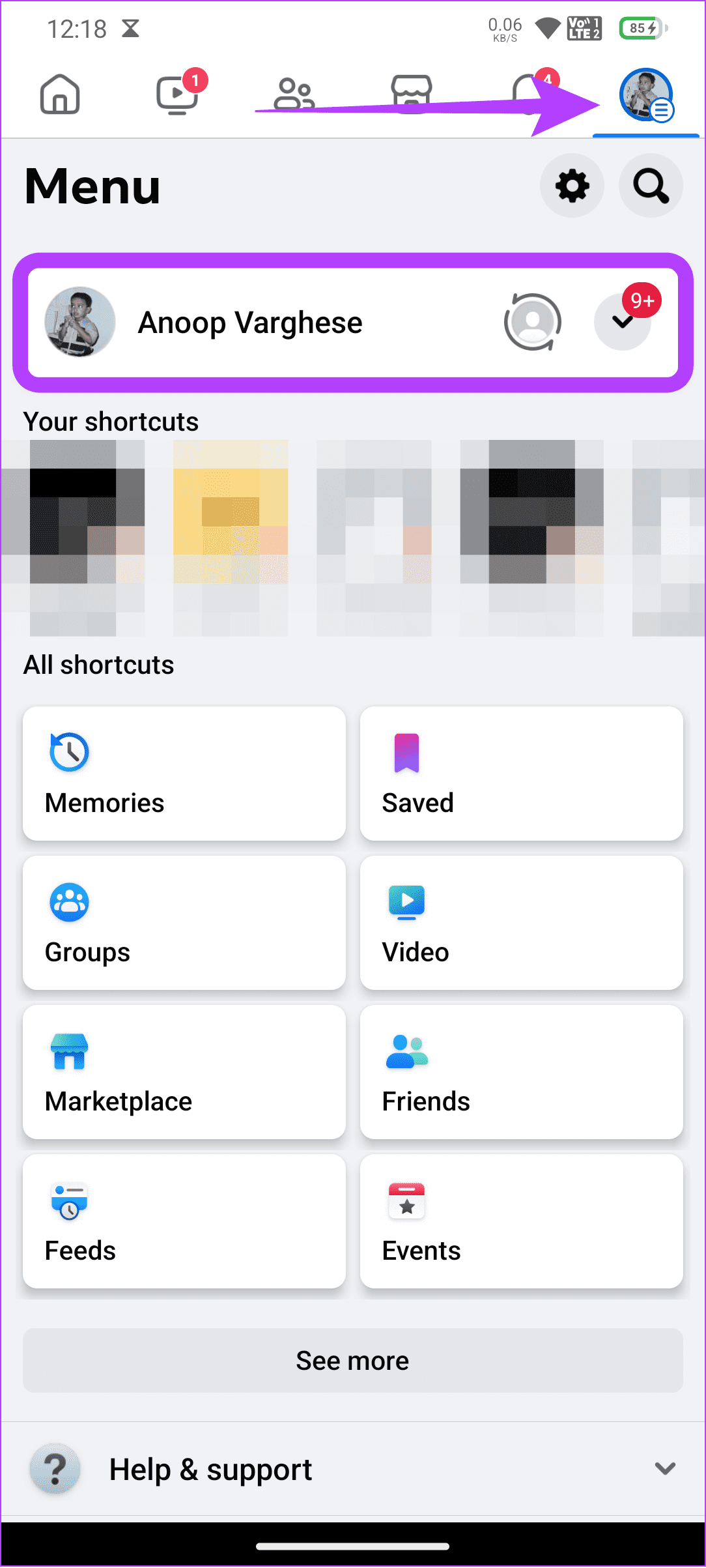
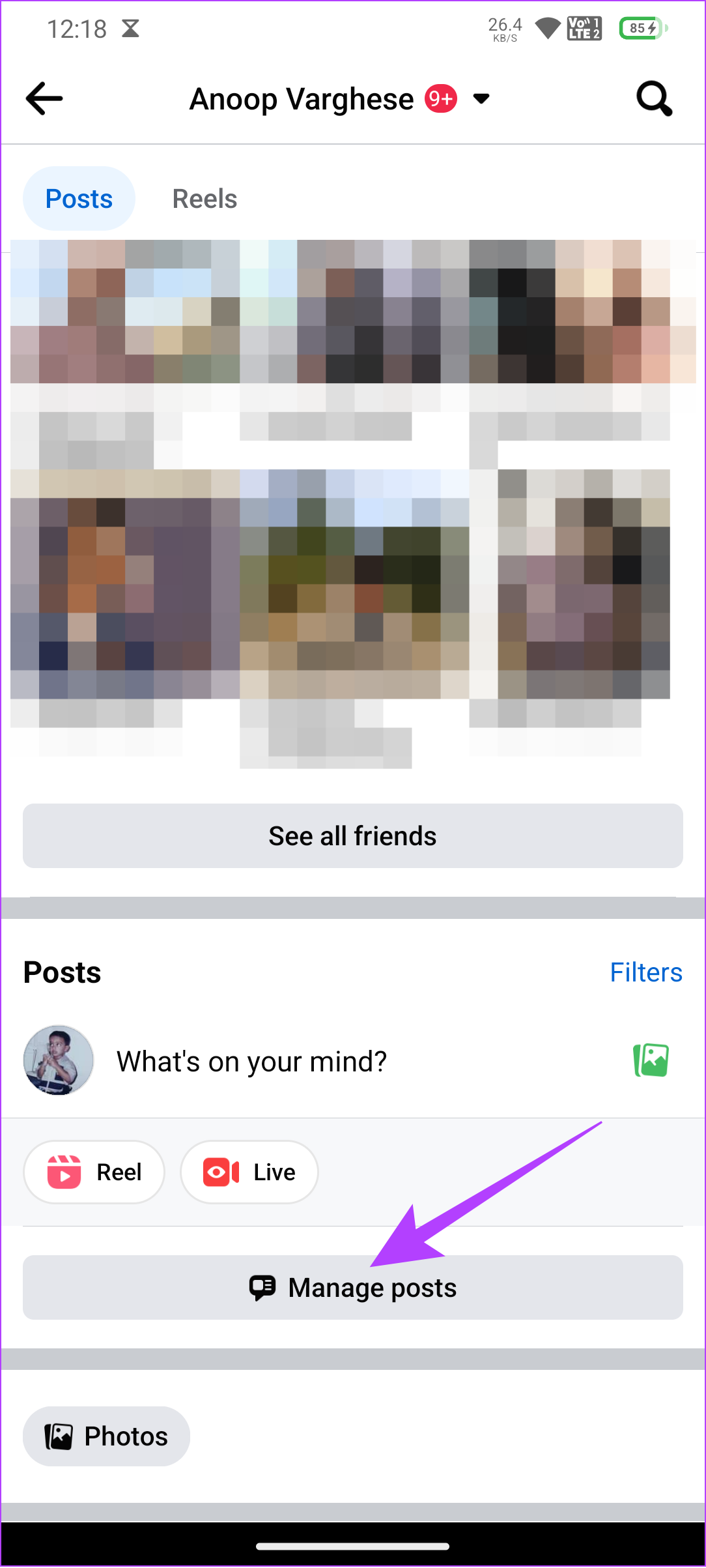
3단계: 게시물을 선택하고 다음을 탭하세요.
4단계: 게시물 삭제를 탭하세요.
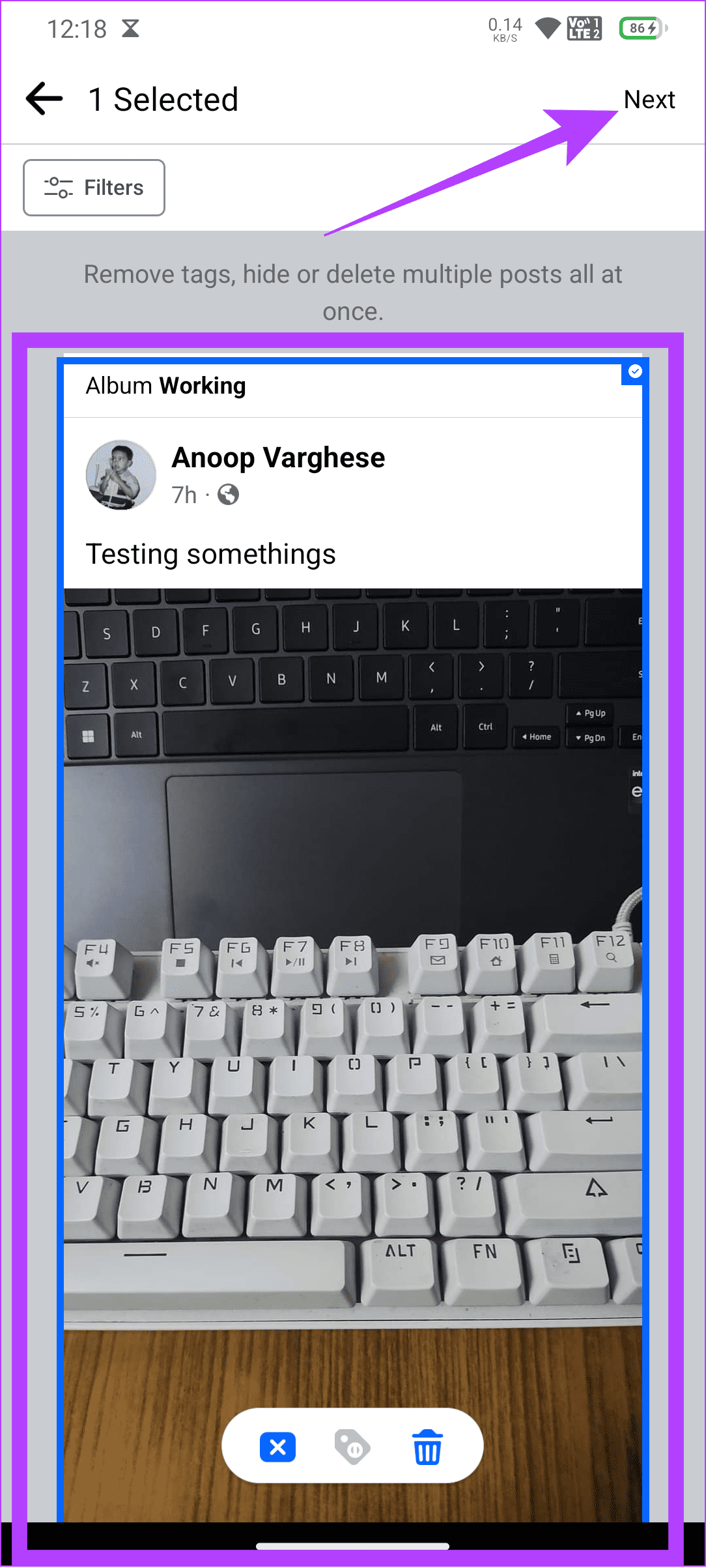
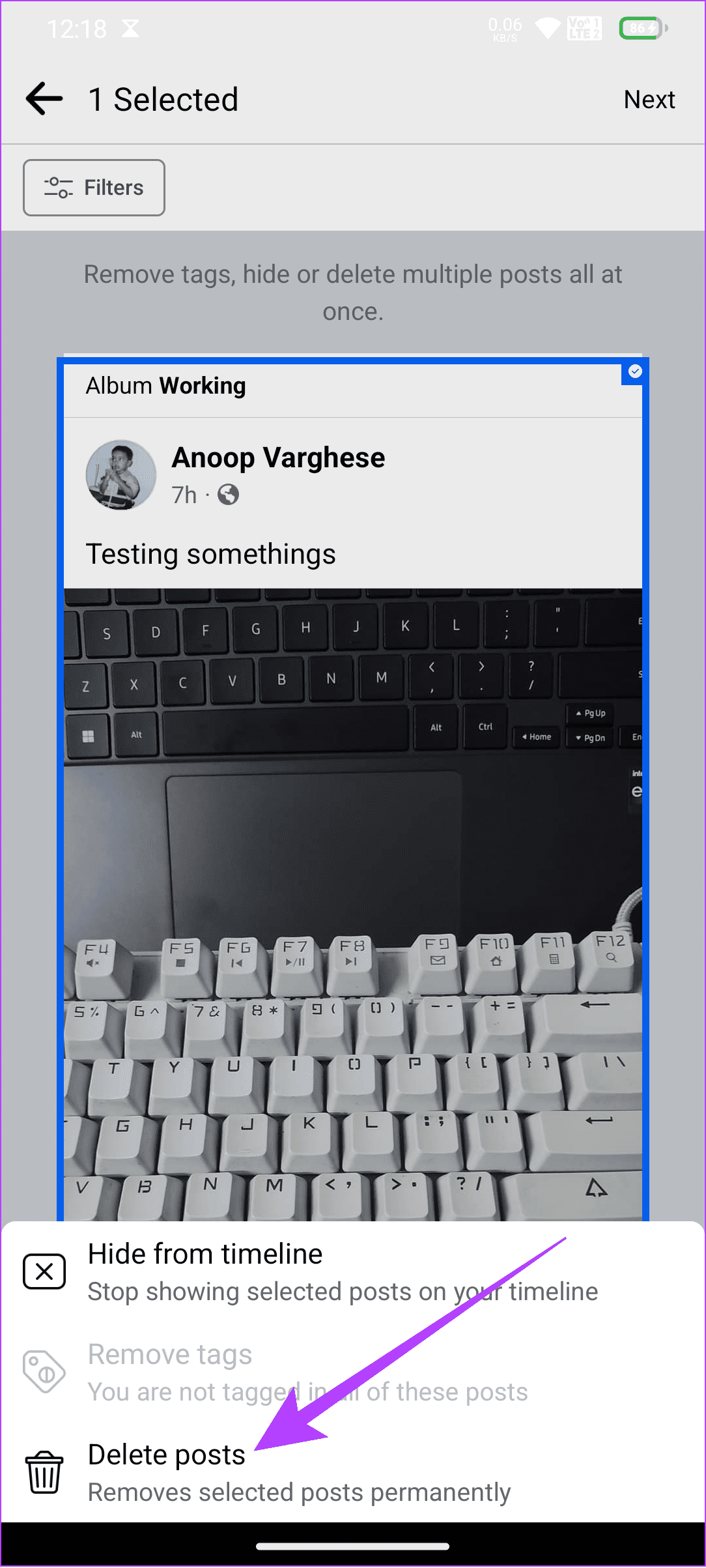
5단계: 게시물 삭제를 다시 선택하여 확인합니다.
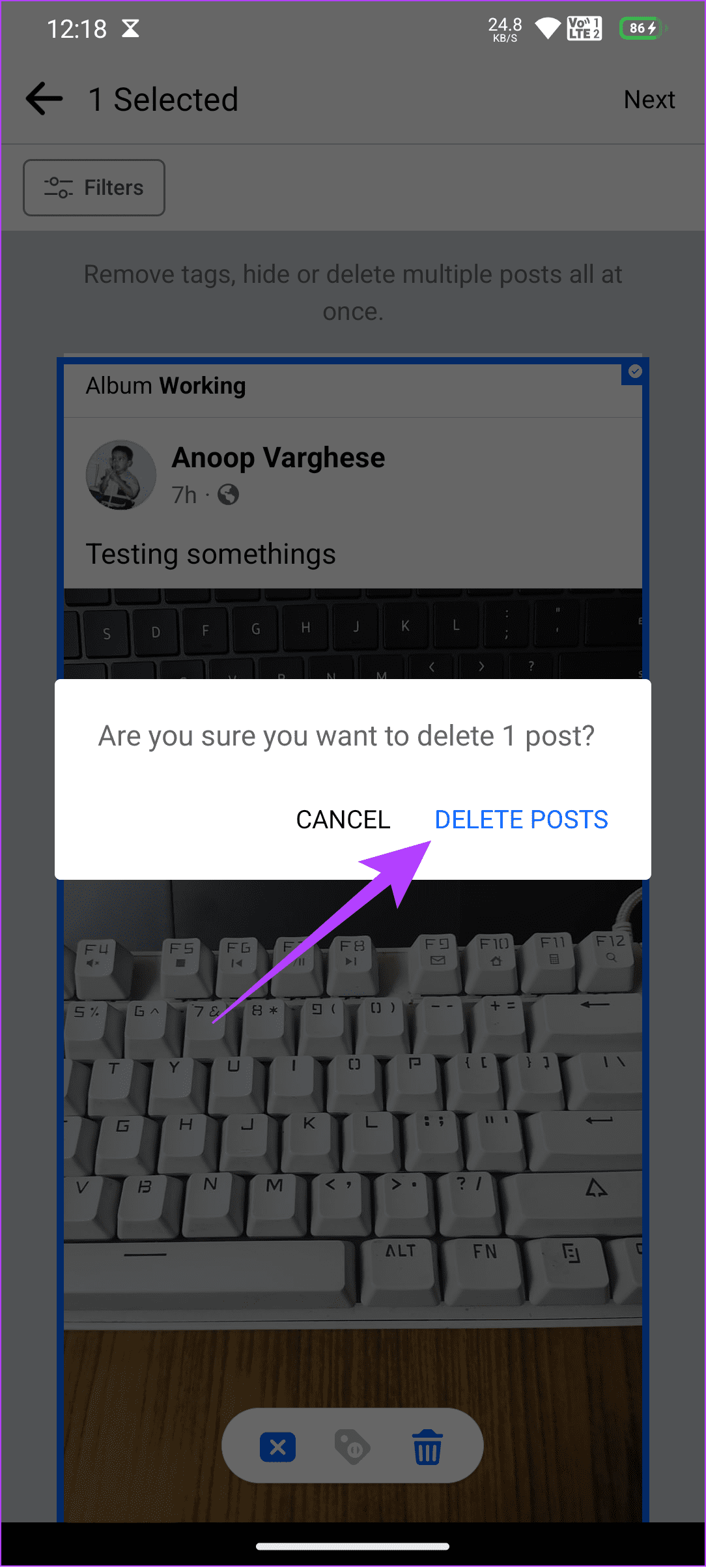
더 읽어 보세요: 모든 Facebook 게시물을 공개 또는 친구로부터 숨기는 방법
위에서 언급한 단계 외에도 활동 로그 옵션을 사용하여 여러 개의 Facebook 사진을 동시에 삭제할 수 있습니다. 해당 단계는 아래에 설명되어 있습니다.
1단계: 브라우저에서 Facebook을 열고 계정에 로그인하세요.
2단계: 오른쪽 상단에 있는 프로필 사진을 클릭하고 '설정 및 개인정보 보호'를 선택하세요.
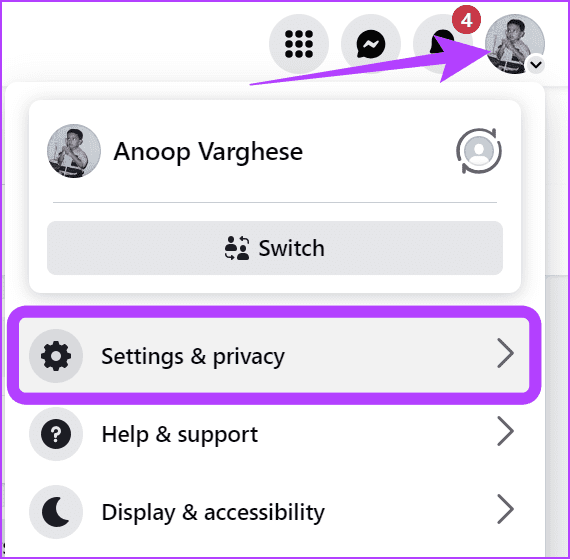
3단계: 활동 로그를 선택합니다.
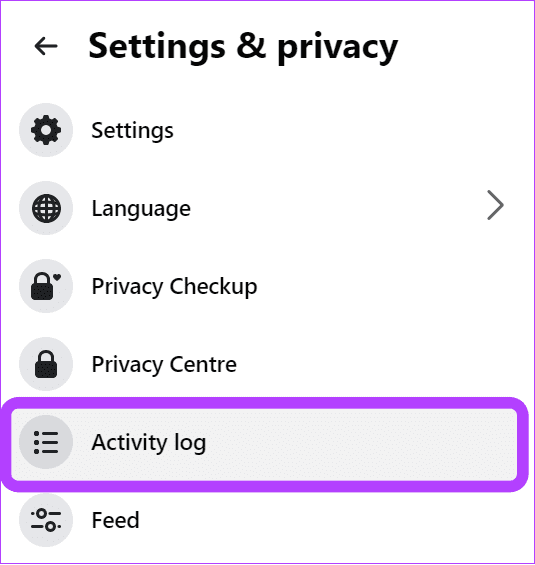
4단계: 사이드바에서 'Facebook에서의 활동'을 확장하고 게시물을 선택합니다.
5단계: 삭제하려는 게시물 옆에 있는 점 3개를 클릭하고 '휴지통으로 이동'을 선택하세요.
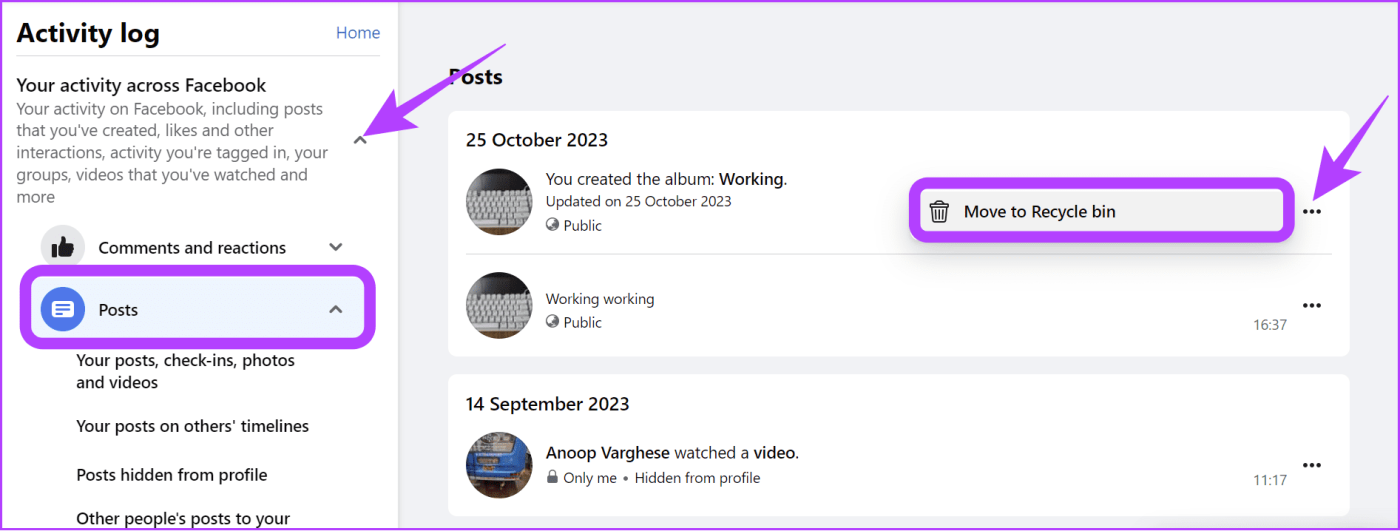
6단계: '휴지통으로 이동'을 선택하세요.
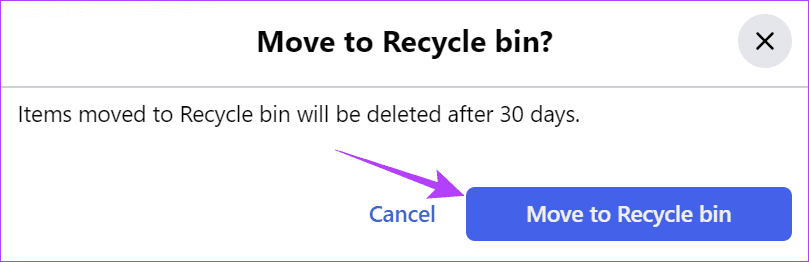
8단계: 게시물을 완전히 삭제하려면 아래로 스크롤하여 사이드바에서 휴지통을 선택합니다.
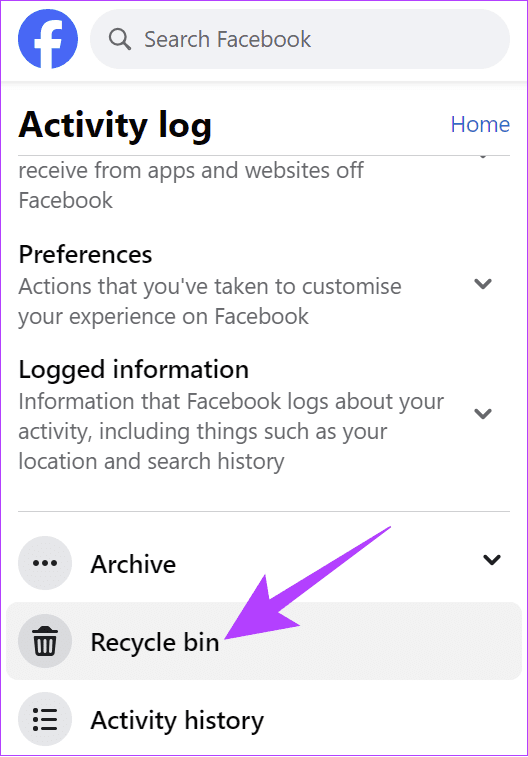
9단계: 삭제할 게시물을 선택하고 삭제를 클릭합니다.
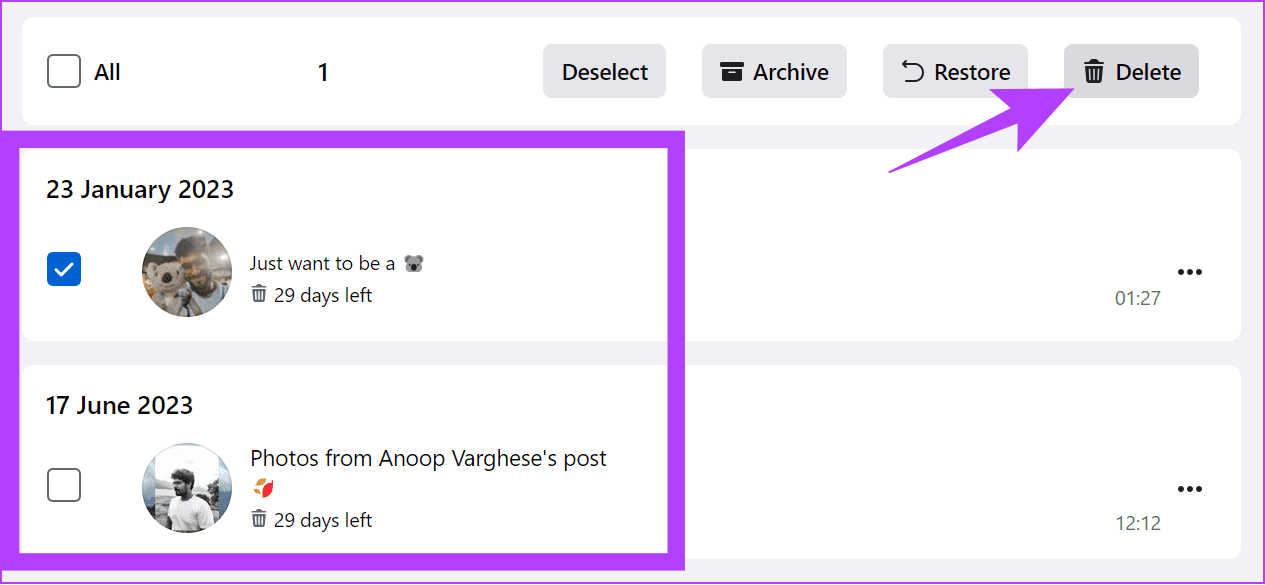
10단계: 삭제를 선택하여 확인합니다.
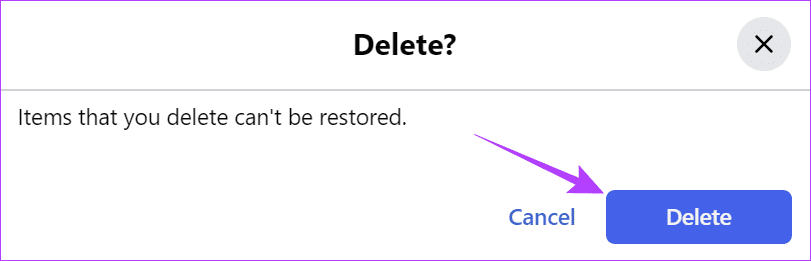
1단계: Facebook을 열고 > 햄버거 메뉴를 탭한 후 > 오른쪽 상단에 있는 톱니바퀴 아이콘을 선택합니다.
2단계: 아래로 스크롤하여 활동 아래에서 활동 로그를 탭합니다.
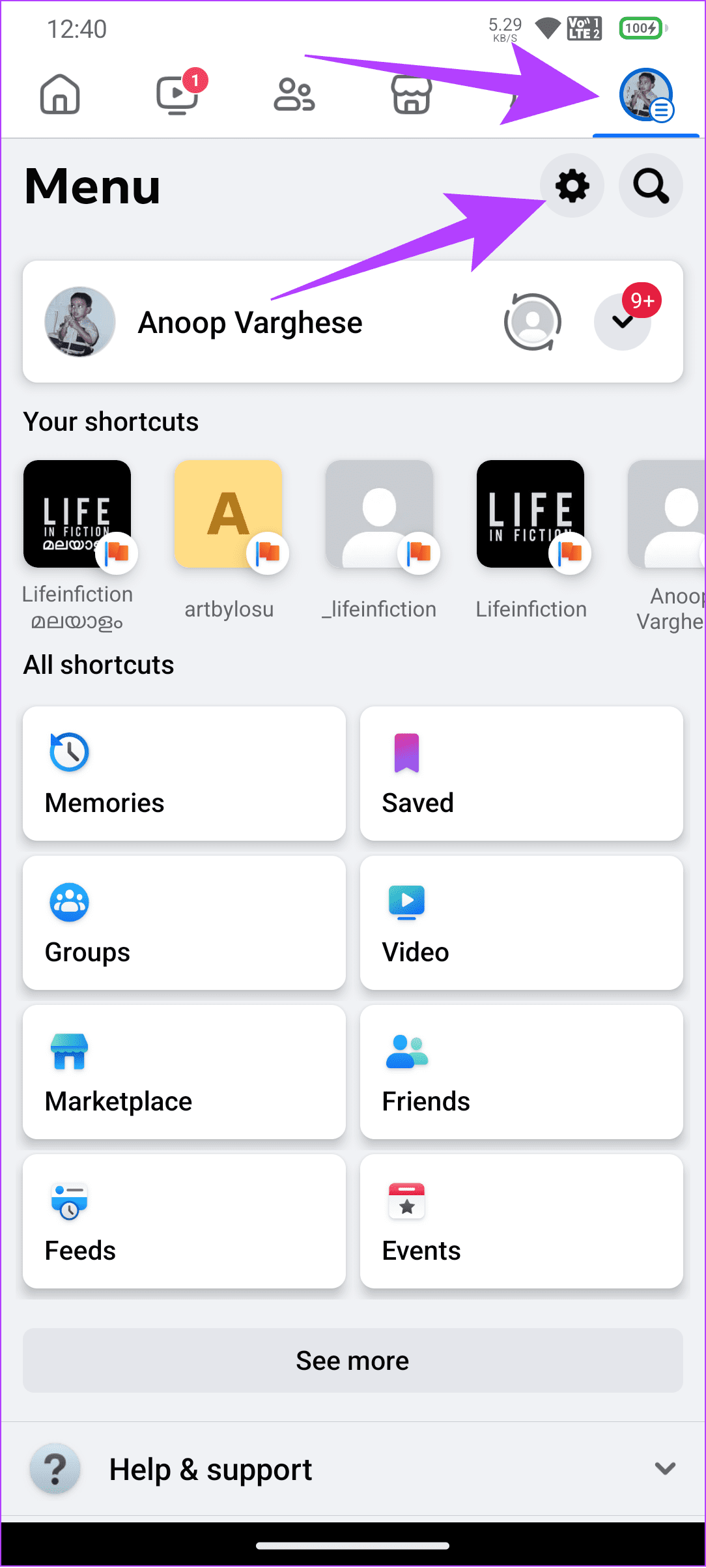
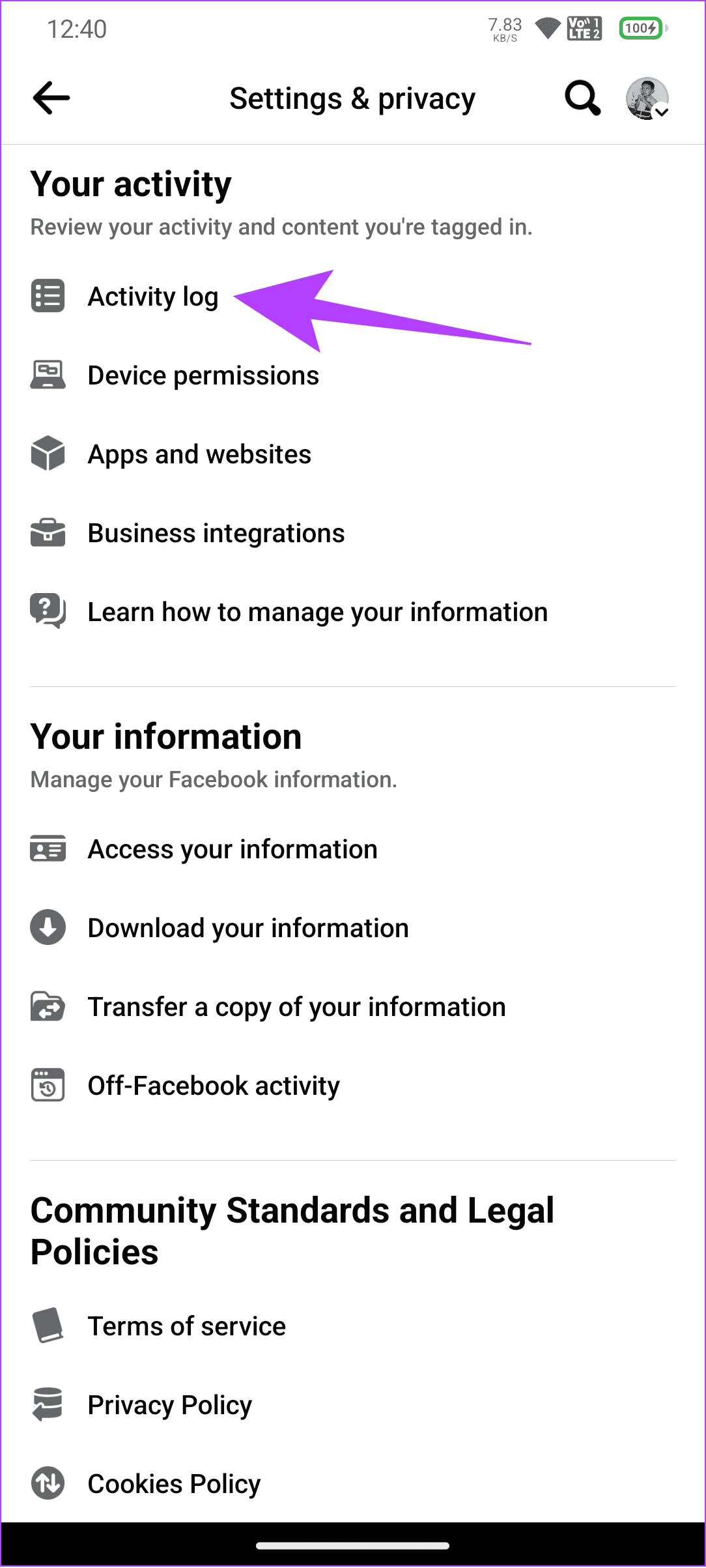
3단계: 'Facebook에서의 활동'을 탭하고 게시물 관리를 선택합니다.
4단계: 삭제하려는 게시물 옆에 있는 점 3개를 탭하고 삭제 또는 '휴지통으로 이동'을 선택합니다.
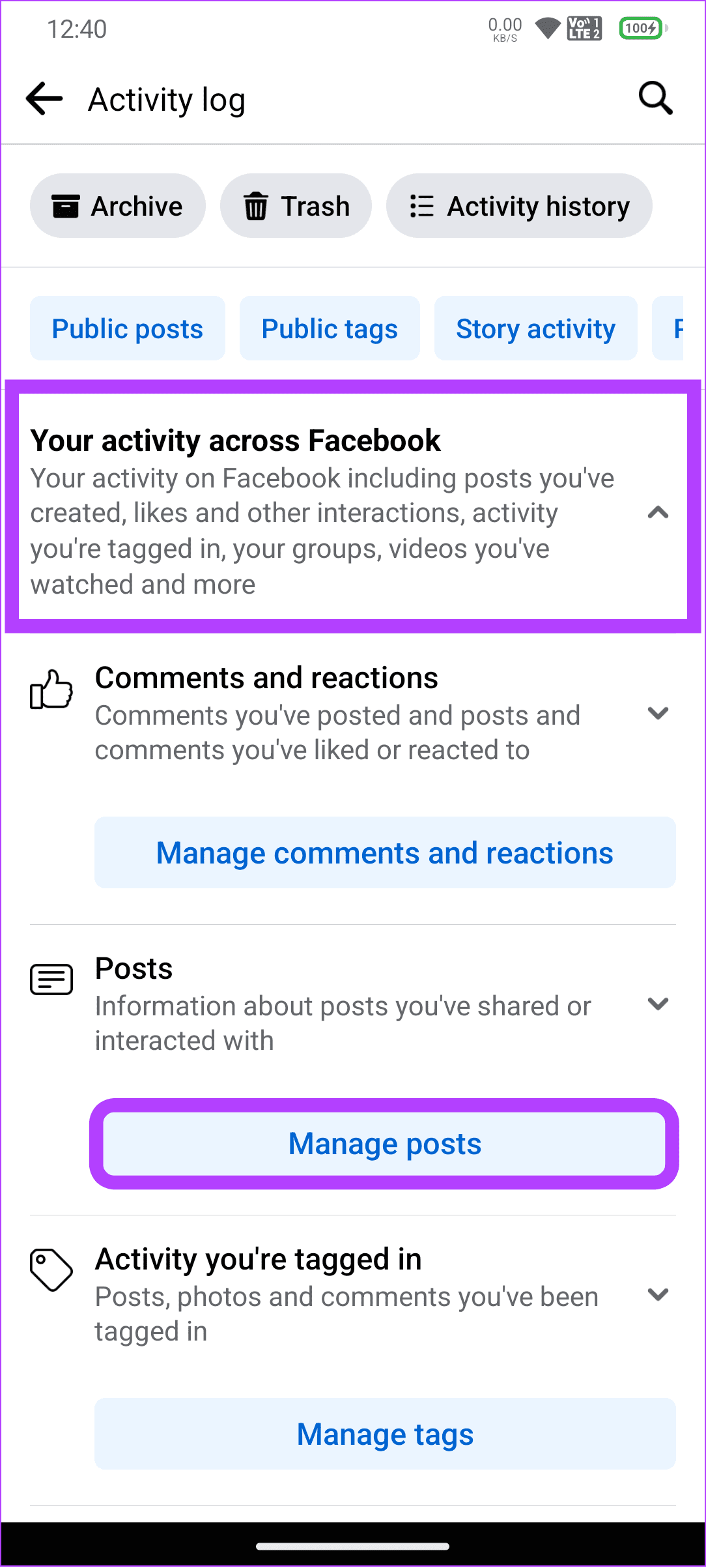
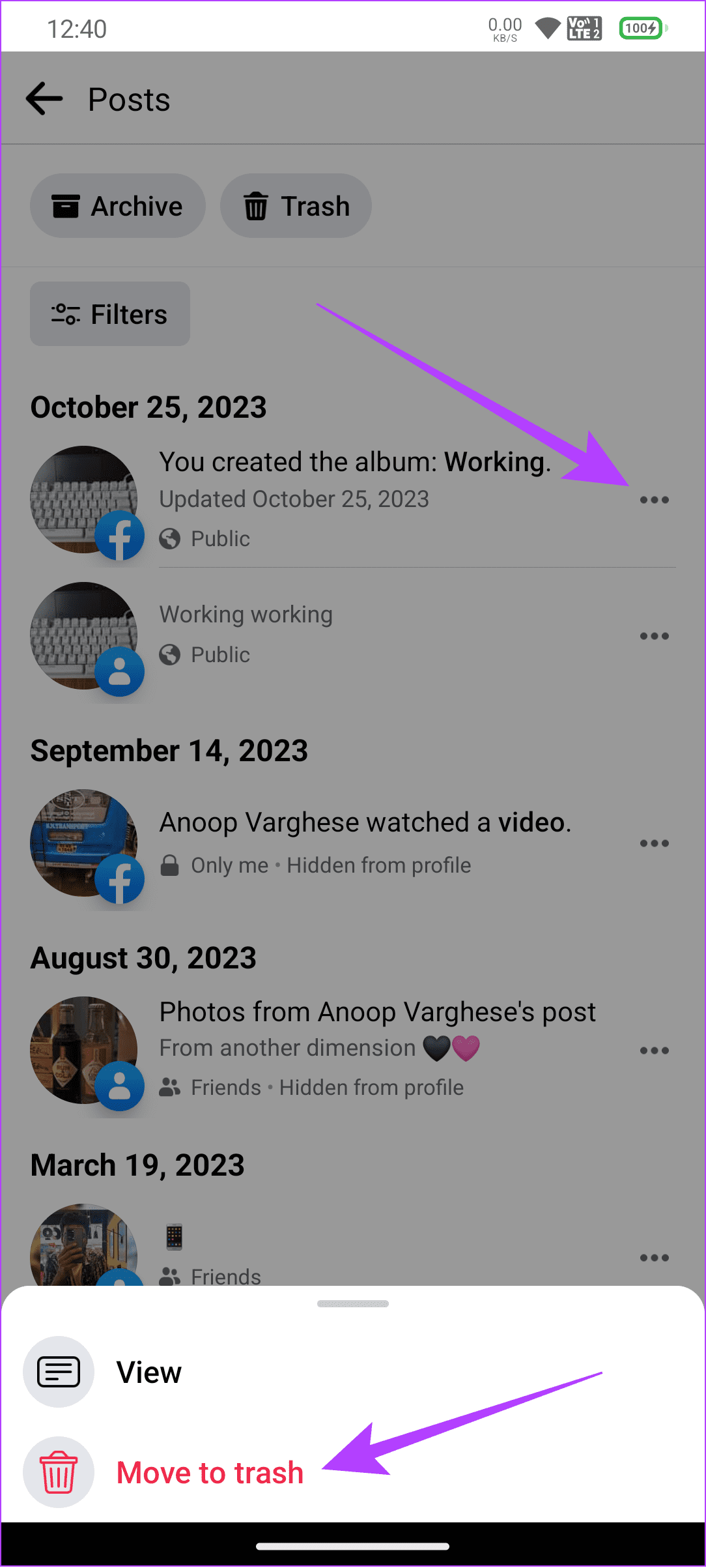
5단계: '휴지통으로 이동' 또는 삭제를 선택하여 확인하세요.
6단계 : 게시물을 완전히 제거하려면 휴지통을 탭하고 삭제하려는 게시물을 선택합니다.
팁: 필요한 경우 모두를 선택할 수도 있습니다.
7단계: 오른쪽 하단에 있는 점 3개를 선택하세요.
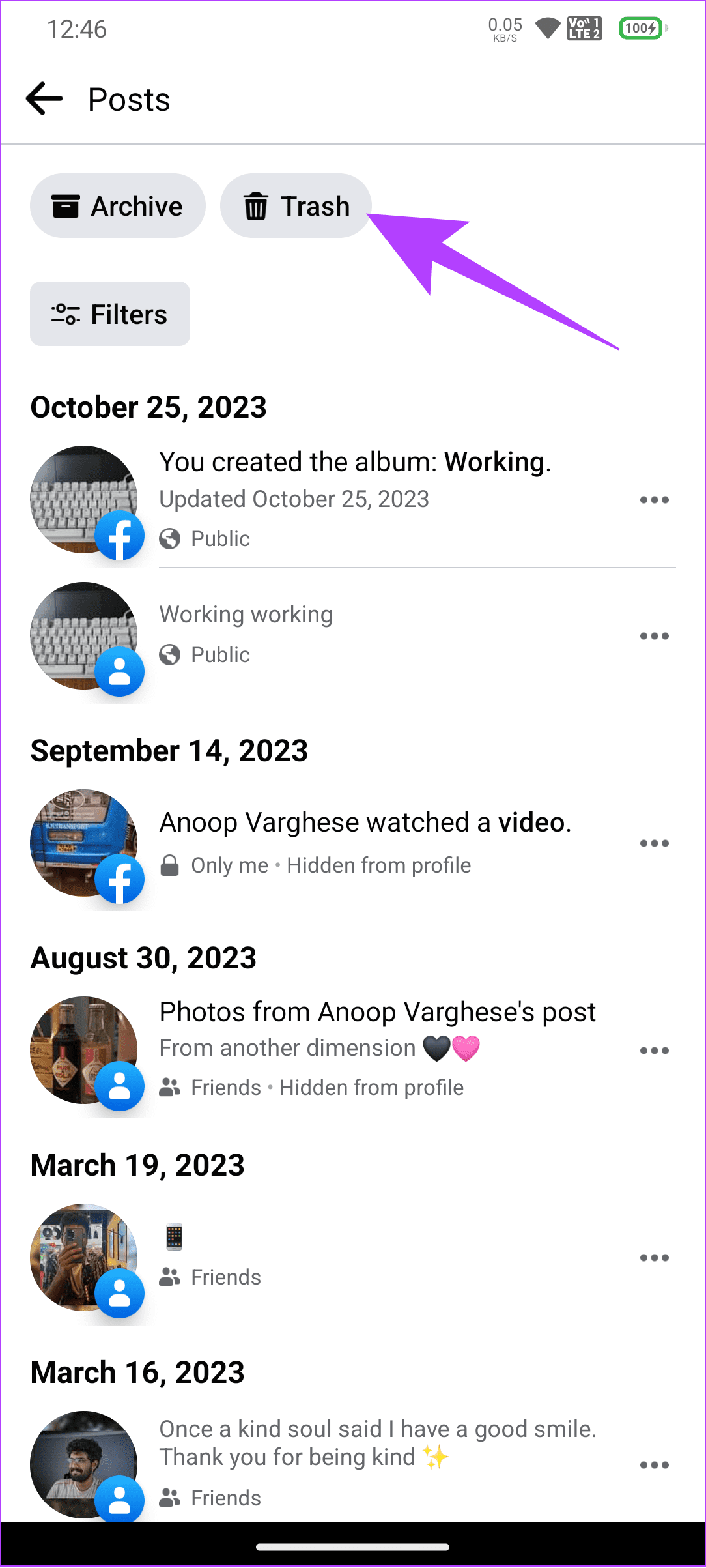
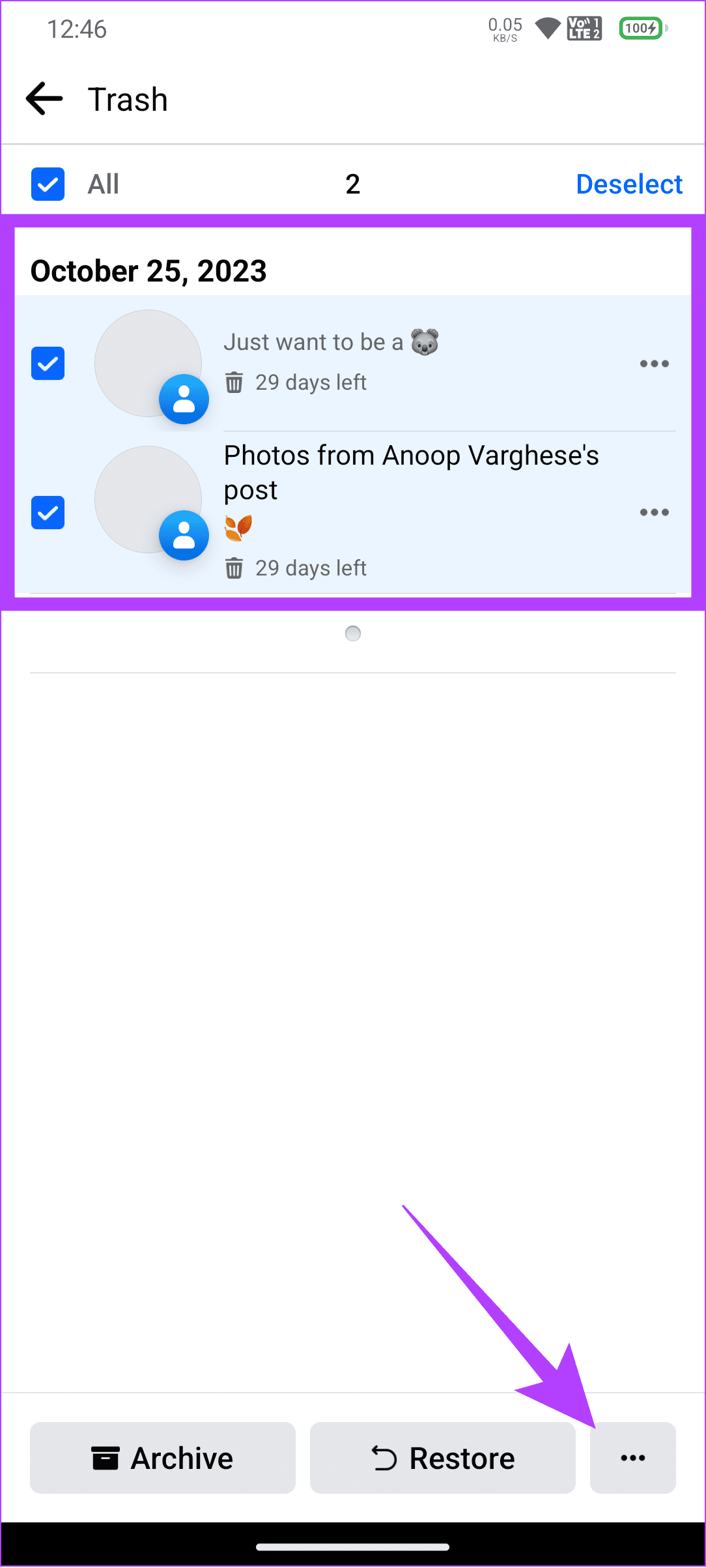
8단계: 삭제를 선택하여 확인합니다.
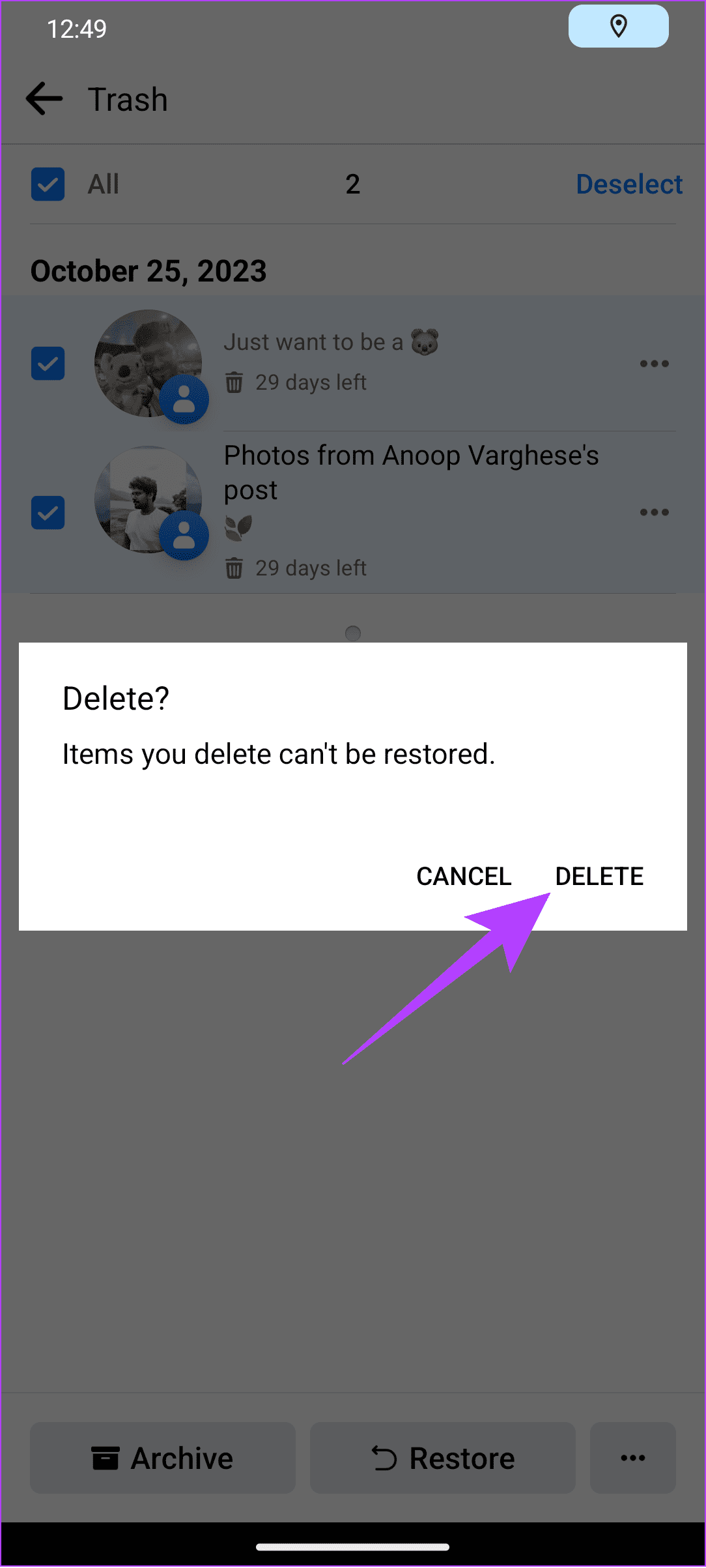
위에서 언급한 단계 외에도 Facebook에서 사진 앨범을 삭제하면 여러 개의 Facebook 사진을 한 번에 삭제할 수 있습니다. 그러나 이 단계는 귀하가 만든 사진 앨범 에만 적용됩니다 . 이 가이드를 작성하는 현재 브라우저에서만 이러한 단계를 수행할 수 있습니다.
1단계: Facebook을 열고 계정에 로그인하세요.
2단계: 오른쪽 상단에 있는 프로필 아이콘을 클릭하고 프로필을 선택하세요.
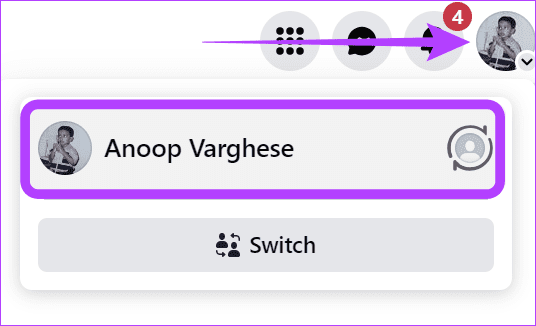
3단계: 아래로 스크롤하여 '모든 사진 보기'를 선택합니다.
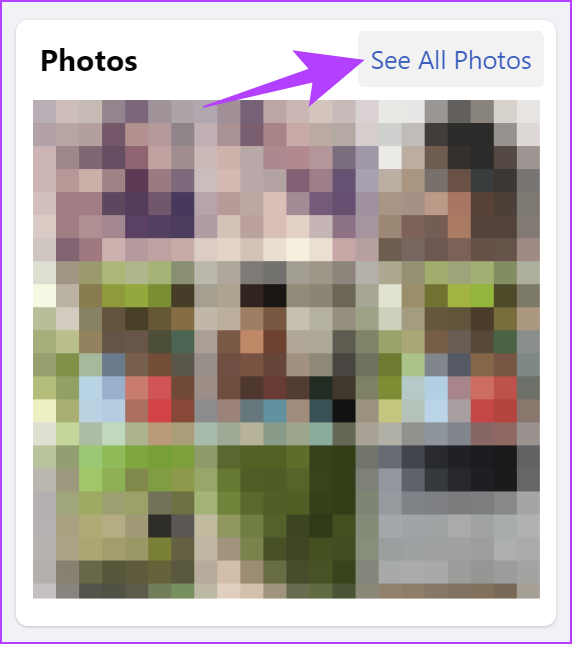
4단계: 앨범을 선택하고 삭제하려는 앨범의 오른쪽 상단에 있는 점 3개를 클릭합니다.
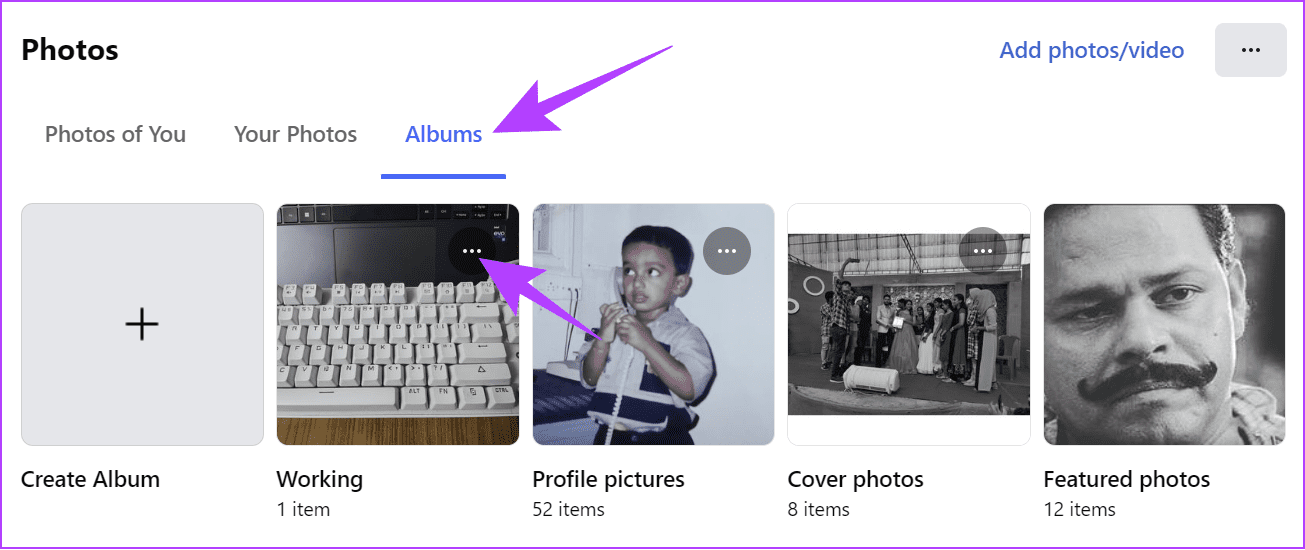
5단계: 앨범 삭제를 선택합니다.
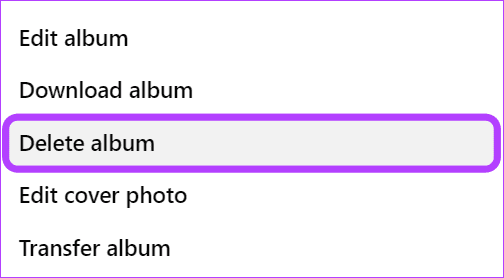
6단계: 앨범 삭제를 클릭하여 확인하세요.
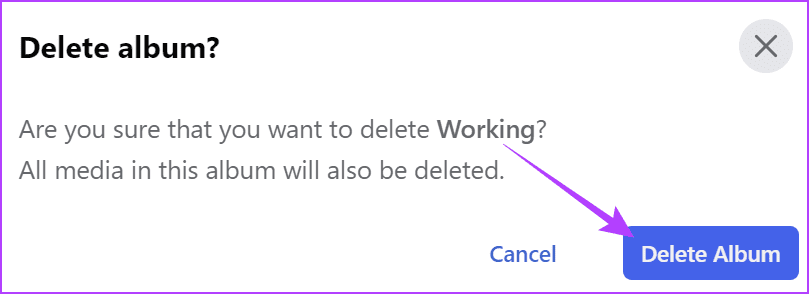
Facebook은 또한 귀하의 계정에 태그가 지정된 사진을 제거하는 옵션을 제공합니다. 이는 누군가가 업로드한 태그된 사진이 타임라인에 표시되는 것을 원하지 않을 때 도움이 됩니다.
1단계: Facebook을 열고 계정에 로그인한 후 오른쪽 상단에 있는 프로필 사진을 클릭하고 프로필을 선택하세요.
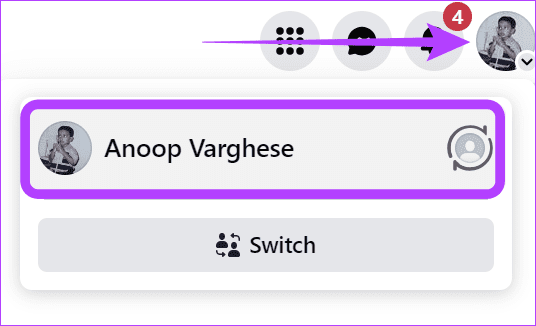
2단계: 게시물 관리를 선택하세요.
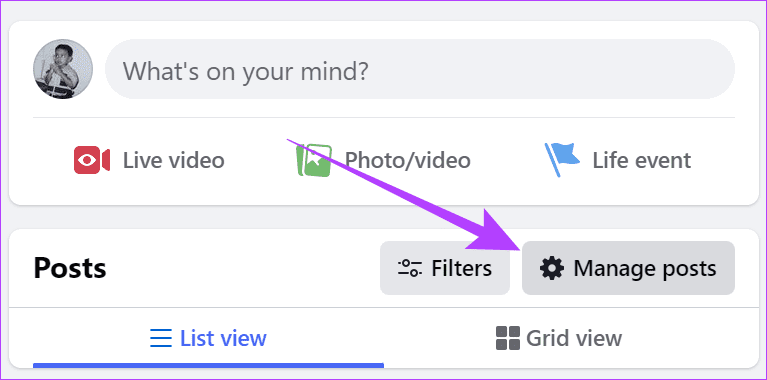
3단계: 태그를 제거할 사진을 선택합니다.
팁: 필터 옵션을 사용하여 날짜를 기준으로 게시물을 표시하고 다른 사람이 업로드한 게시물만 표시하도록 선택할 수도 있습니다.
4단계: 게시물을 선택한 후 다음을 선택합니다.
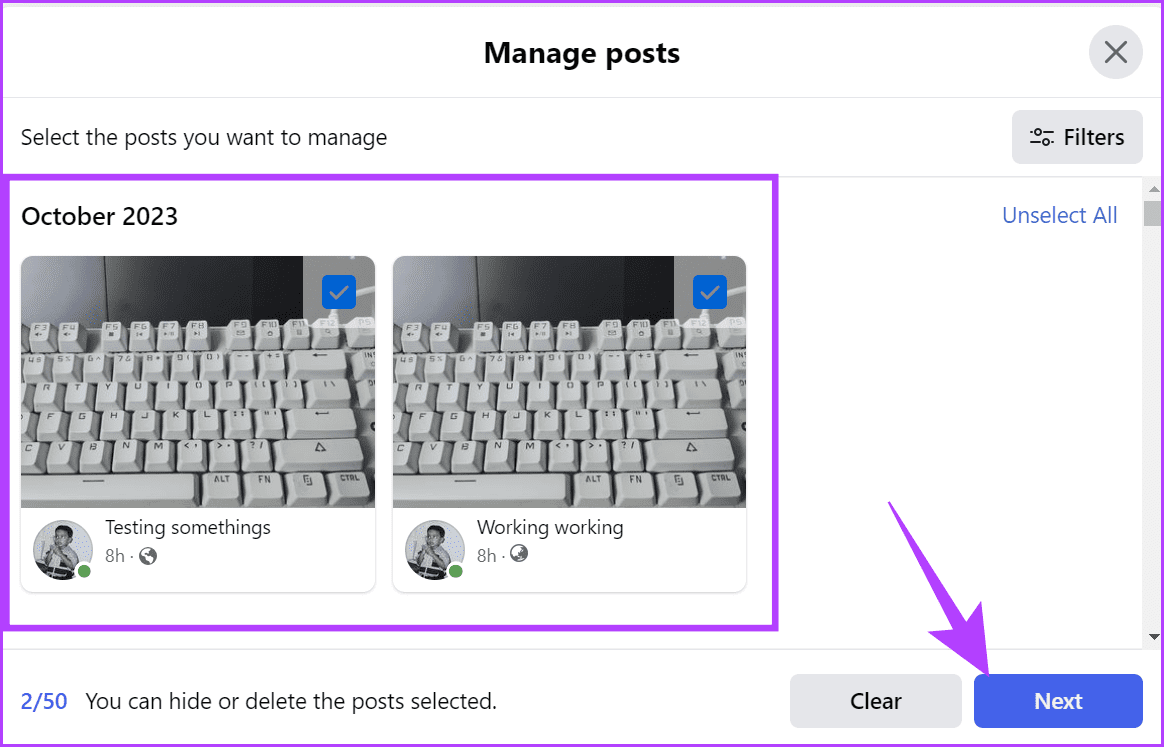
5단계: 태그 제거를 선택하고 완료를 클릭합니다.
팁: 게시물 숨기기를 선택하여 타임라인에서 게시물을 숨길 수도 있습니다.
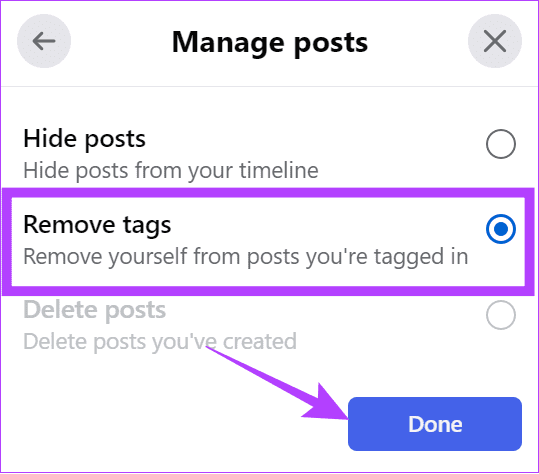
1단계: Facebook 앱을 열고 > 프로필 사진 아이콘을 탭한 후 프로필을 선택합니다.
2단계: 아래로 스크롤하고 게시물 관리를 탭합니다.
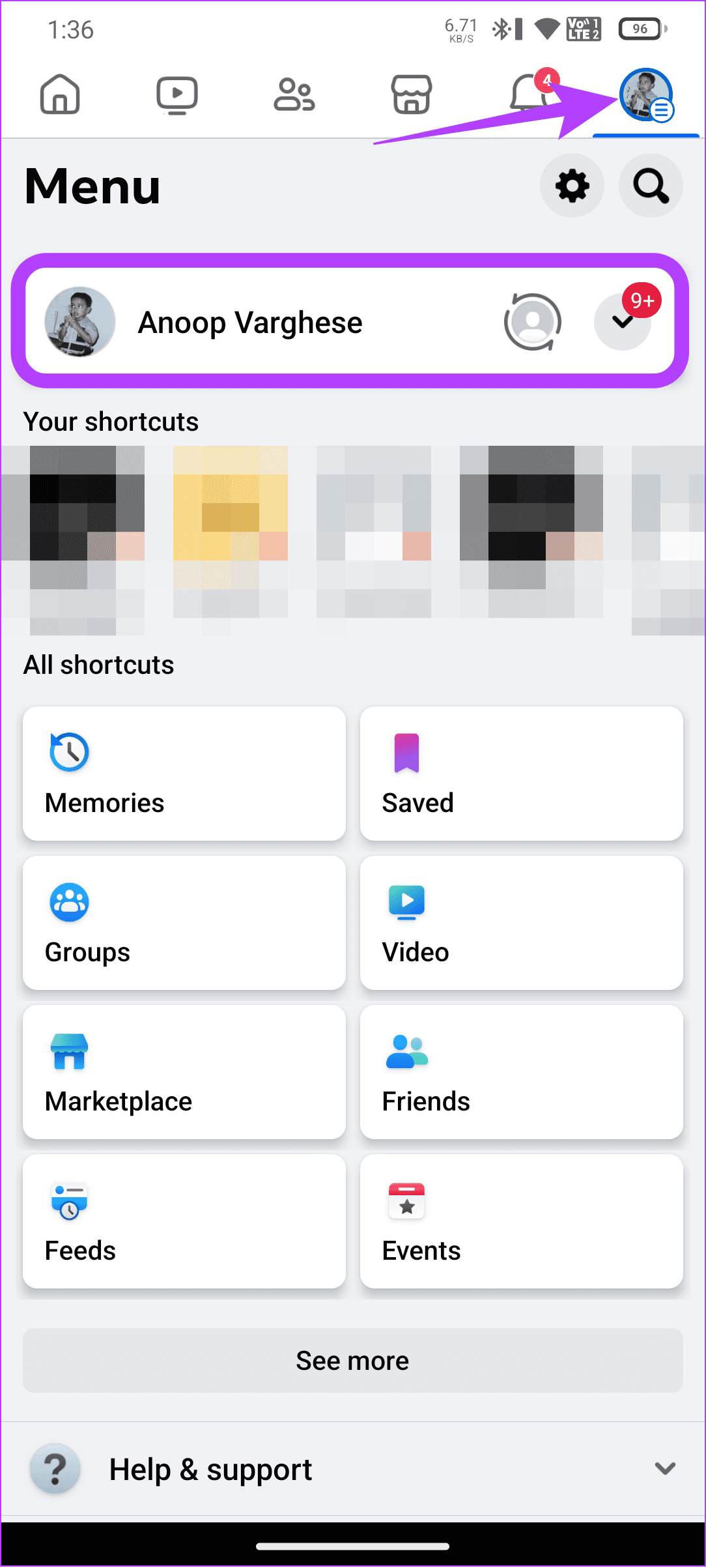
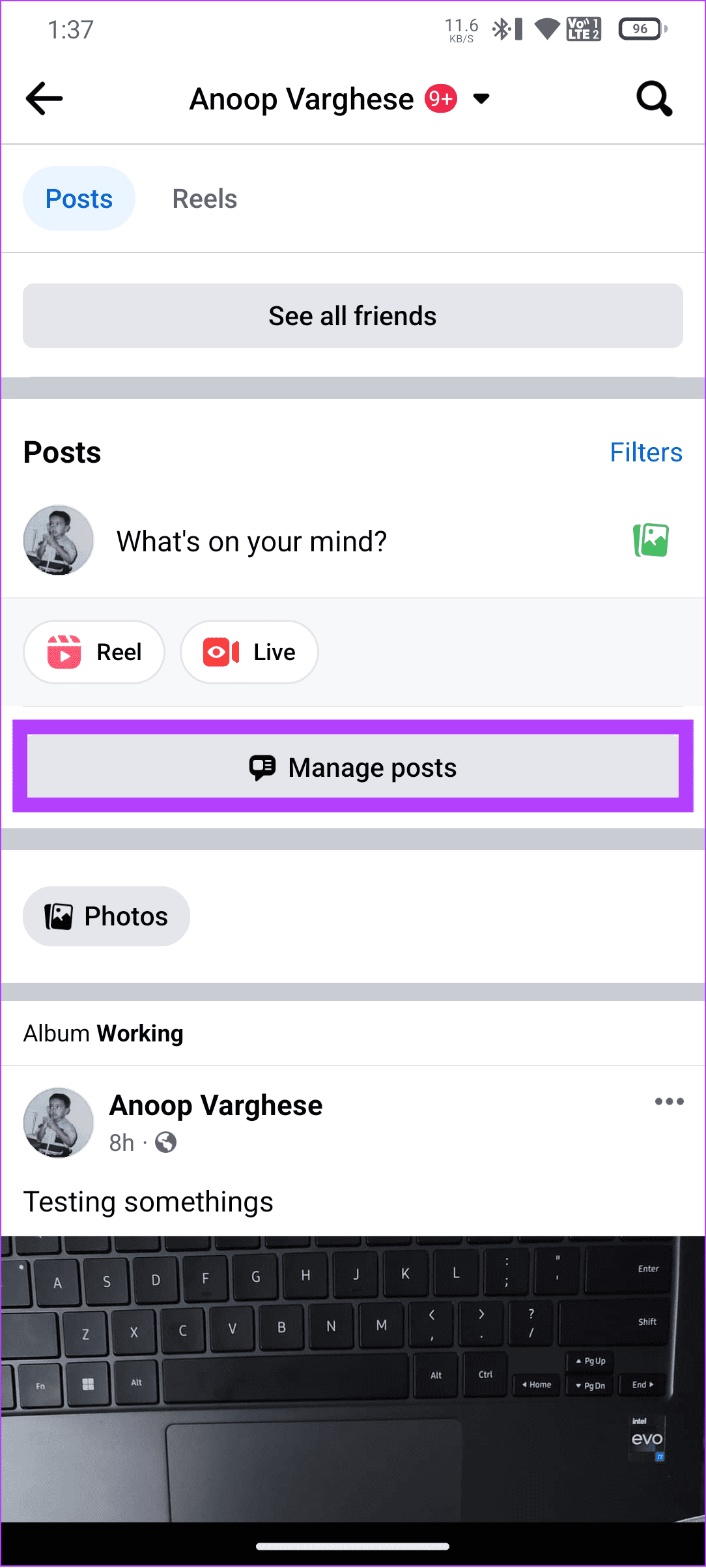
3단계: 여기에서 게시물을 선택하고 다음을 탭하세요.
4단계: 태그 제거를 눌러 확인하세요.
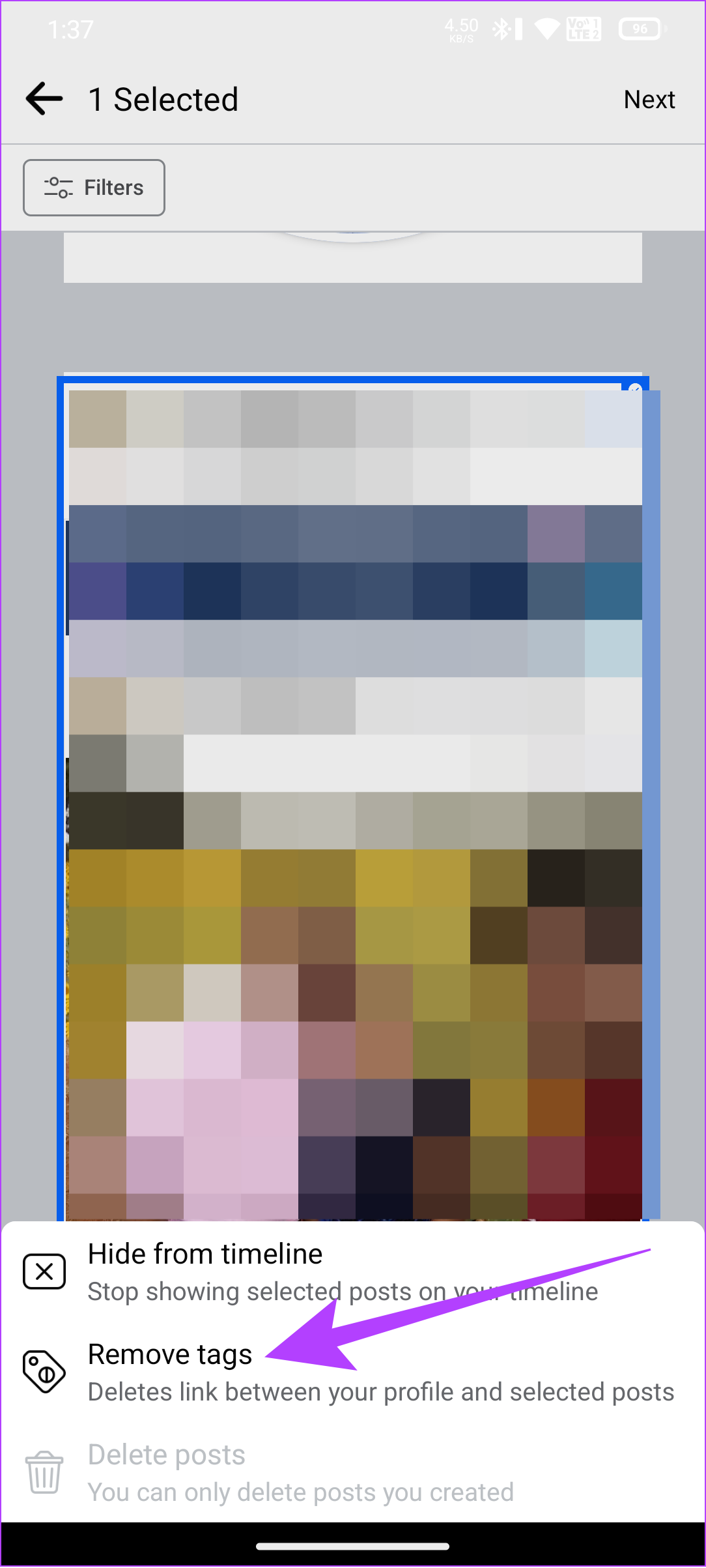
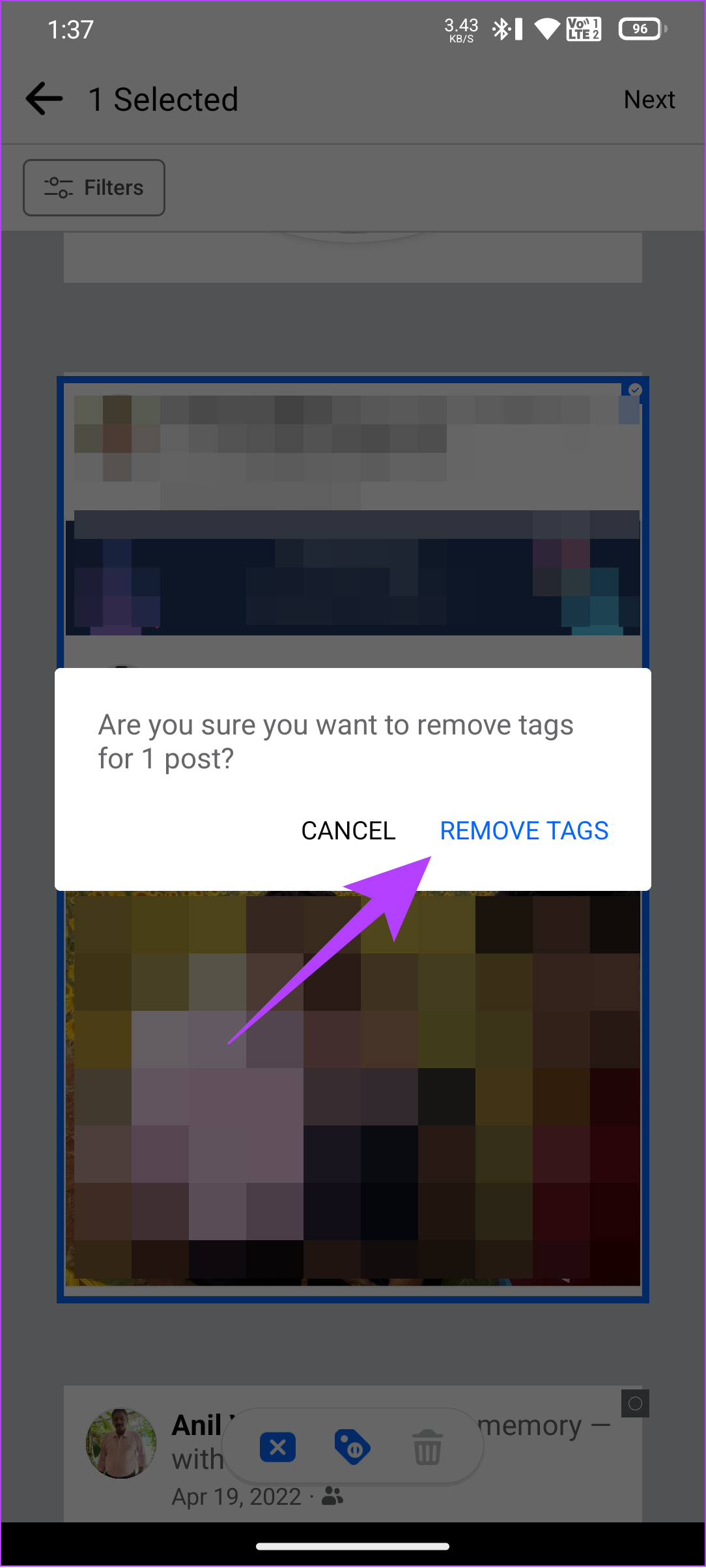
Facebook은 Facebook에서 여러 장의(또는 모든) 사진을 삭제하는 공식적인 방법을 제공하지 않지만 이러한 해결 방법을 사용하면 전 세계 사람들이 귀하가 보고 싶은 것만 볼 수 있습니다. 또한 귀하의 Facebook 프로필을 스토킹하는 사람이 누구인지 확인하는 방법도 알아보세요 .
Zoom 프로필 사진을 제거하는 방법과 그 과정에서 발생할 수 있는 문제를 해결하는 방법을 알아보세요. 간단한 단계로 프로필 사진을 클리어하세요.
Android에서 Google TTS(텍스트 음성 변환)를 변경하는 방법을 단계별로 설명합니다. 음성, 언어, 속도, 피치 설정을 최적화하는 방법을 알아보세요.
Microsoft Teams에서 항상 사용 가능한 상태를 유지하는 방법을 알아보세요. 간단한 단계로 클라이언트와의 원활한 소통을 보장하고, 상태 변경 원리와 설정 방법을 상세히 설명합니다.
Samsung Galaxy Tab S8에서 microSD 카드를 삽입, 제거, 포맷하는 방법을 단계별로 설명합니다. 최적의 microSD 카드 추천 및 스토리지 확장 팁 포함.
슬랙 메시지 삭제 방법을 개별/대량 삭제부터 자동 삭제 설정까지 5가지 방법으로 상세 설명. 삭제 후 복구 가능성, 관리자 권한 설정 등 실무 팁과 통계 자료 포함 가이드
Microsoft Lists의 5가지 주요 기능과 템플릿 활용법을 통해 업무 효율성을 40% 이상 개선하는 방법을 단계별로 설명합니다. Teams/SharePoint 연동 팁과 전문가 추천 워크플로우 제공
트위터에서 민감한 콘텐츠를 보는 방법을 알고 싶으신가요? 이 가이드에서는 웹 및 모바일 앱에서 민감한 콘텐츠를 활성화하는 방법을 단계별로 설명합니다. 트위터 설정을 최적화하는 방법을 알아보세요!
WhatsApp 사기를 피하는 방법을 알아보세요. 최신 소셜 미디어 사기 유형과 예방 팁을 확인하여 개인 정보를 안전하게 보호하세요.
OneDrive에서 "바로 가기를 이동할 수 없음" 오류를 해결하는 방법을 알아보세요. 파일 삭제, PC 연결 해제, 앱 업데이트, 재설정 등 4가지 효과적인 해결책을 제공합니다.
Microsoft Teams 파일 업로드 문제 해결 방법을 제시합니다. Microsoft Office 365와의 연동을 통해 사용되는 Teams의 파일 공유에서 겪는 다양한 오류를 해결해보세요.








